Samsung SGH-X700 – страница 3
Инструкция к Сотовому Телефону Samsung SGH-X700
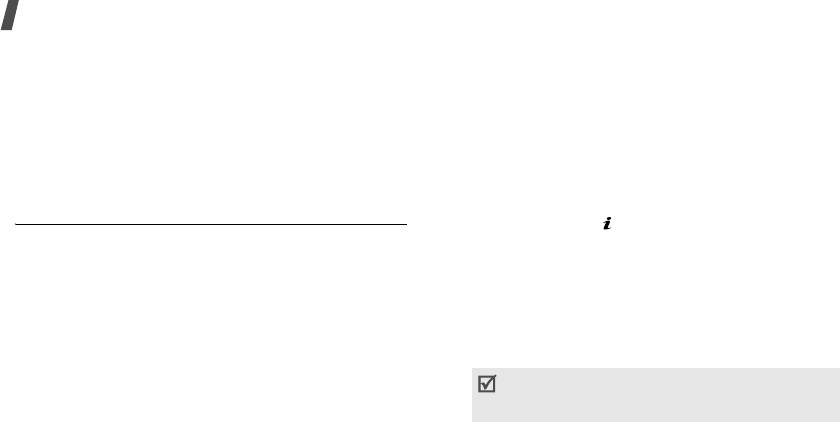
Функции меню
4. При необходимости измените номер ячейки.
•
Фотоопределитель
. Выберите изображение,
которое должно отображаться при поступлении
5. Нажмите программную клавишу <
Сохран.
>, чтобы
вызова от этого лица.
сохранить контакт.
•
Звук звонка
. Выберите мелодию звонка для
Функции работы с контактами
вызова.
Чтобы получить доступ к соответствующим функциям,
•
Группы абонентов
. Включите контакт в группу
перейдите к нужному контакту и нажмите программную
абонентов.
клавишу <
Опции
>.
Функции телефонной книги
•
Заметки
. Введите дополнительные сведения об
абоненте.
Добавить контакт
(меню 2.3)
3. Нажмите клавишу [] для сохранения сведений о
Это меню позволяет добавлять новые контакты в
контакте.
телефонную книгу.
Сохранение номера на SIM-карте
Сохранение номера в памяти телефона
1. Выберите вариант
SIM
.
1. Выберите пункт
Телефон
.
2. Введите имя и нажмите клавишу [Вниз].
2. Измените настройки или введите сведения о контакте.
3. Введите номер телефона и нажмите клавишу [Вниз].
•
Имя
/
Фамилия
. Введите имя абонента.
4. При необходимости измените номер ячейки.
•
Мобильный
/
Домашний
/
Рабочий
/
Факс
/
Другой
.
Для добавления фотоопределителя абонента, мелодии
Добавьте номер в любую из категорий.
звонка или группы абонентов контакт необходимо
•
. Введите адрес E-mail.
сохранить в памяти телефона.
38

5. Нажмите программную клавишу <
Сохран.
>, чтобы
4. Для добавления других записей нажмите
сохранить контакт.
программную клавишу <
Опции
> и выберите пункт
Добавить
→
контакт. При необходимости повторите
Функции меню
Группы абонентов
(меню 2.4)
операцию.
Это меню предназначено для распределения контактов по
Управление группами абонентов
группам.
При просмотре списка групп программная клавиша
Создание новой группы абонентов
<
Опции
> предоставляет доступ к следующим функциям.
1. Нажмите программную клавишу <
Опции
> и выберите
•
Просмотр
. Отображение списка абонентов выбранной
Телефонная книга
команду
Добавить
.
группы.
2. Введите имя для группы.
•
Добавить
. Добавление новой группы абонентов.
3. Выделите поле «Фотоопределитель» и выберите
•
Редактировать
. Изменение свойств группы
рисунок.
абонентов.
4. Выделите поле «Звук звонка» и выберите мелодию.
•
Отправить сообщение
. Отправка SMS, MMS или
(меню 2)
E-mail сообщения требуемым абонентам.
5. Нажмите программную клавишу <
Сохран.
>, чтобы
сохранить группу.
•
Удалить
. Удаление выбранной группы. Члены группы
при этом из телефонной книги не удаляются.
Добавление записей в группу абонентов
1. Выберите группу абонентов.
2. Нажмите программную клавишу <
Добав.
>.
3. Выберите требуемый контакт.
39
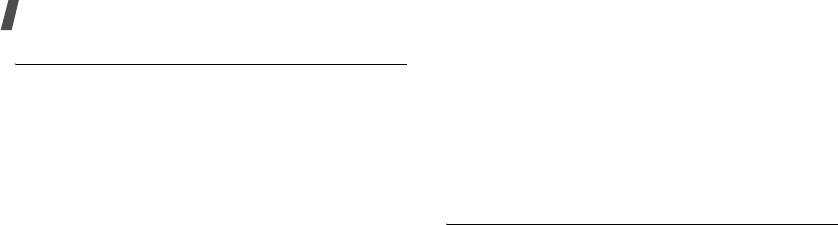
Функции меню
Быстрый набор
(меню 2.5)
•
Изменить
. Назначение клавише другого телефонного
номера.
Это меню позволяет назначить восьми наиболее часто
•
Удалить
. Удаление настроек быстрого набора для
используемым телефонным номерам цифровые клавиши
выбранной клавиши.
(2–9) для быстрого набора.
Вызов номера быстрого набора
Назначение номеров быстрого набора
В режиме ожидания нажмите и удерживайте нужную
1. Выберите нужную цифровую клавишу (от
2
до
9
).
клавишу.
Ячейка памяти
1
зарезервирована для номера
сервера голосовой почты.
Моя визитная карточка
(меню 2.6)
2. Выберите нужный контакт из списка контактов.
Это меню служит для создания визитной карточки
3. Если запись имеет несколько номеров, выберите
владельца и ее отправки абонентам.
нужный.
Сохранение визитной карточки
Управление записями быстрого набора
Визитная карточка создается так же, как и запись в
На экране быстрого набора программная клавиша
телефонной книге.
стр. 38
<
Опции
> предоставляет доступ к следующим функциям.
•
Добавить
. Назначение незанятой клавише
Функции работы с визитными карточками
телефонного номера.
После сохранения визитной карточки программная
•
Просмотр
. Отображение имени и номера,
клавиша <
Опции
> предоставляет доступ к следующим
назначенных клавише.
функциям.
•
Редактировать
. Изменение визитной карточки.
40
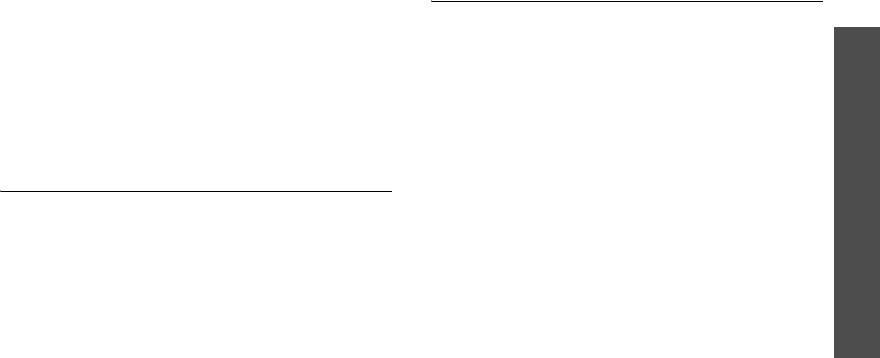
•
Отправить по
. Отправка визитной карточки по SMS,
Настройки
(меню 2.8)
MMS, E-mail или Bluetooth.
Это меню предназначено для управления телефонной
•
Обмен визитной карточкой
. Обмен визитными
книгой.
Функции меню
карточками с другим абонентом посредством
•
Сохранение по умолчанию
. Выбор области памяти
Bluetooth.
по умолчанию для сохранения контактов. Если выбран
•
Удалить
. Удаление визитной карточки.
параметр
Спрашивать при сохранении
, при каждом
•
Печать через Bluetooth
. Печать сведений о визитной
сохранении номера телефон будет предлагать вам
карточке при подключении телефона к принтеру с
выбрать область памяти.
Телефонная книга
помощью Bluetooth.
•
Копировать все в Тел
. Копирование всех контактов,
сохраненных на SIM-карте, в память телефона или
Свой номер
(меню 2.7)
наоборот.
Эта функция предназначена для просмотра своих
•
Сортировать по
. Сортировка контактов по имени или
телефонных номеров или для назначения имени каждому
фамилии.
из них. Внесенные здесь изменения не влияют на
•
Удалить все
. Удаление всех записей из памяти
(меню 2)
фактические абонентские номера, записанные на SIM-
телефона, с SIM-карты или из списка фиксированного
карте.
набора.
•
Состояние памяти
. Отображение количества
контактов, хранящихся в памяти телефона, на SIM-
карте или в списке фиксированного набора.
41
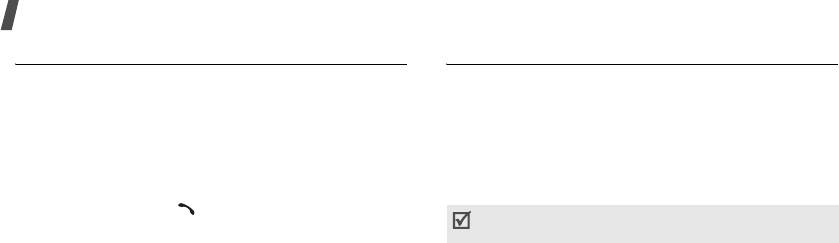
Функции меню
Каталог сервисов
(меню 2.9)
MP3-плеер
(меню 3.1)
Это меню служит для просмотра телефонных номеров
Это меню предназначено для прослушивания музыки.
услуг, которые предоставляются оператором мобильной
Прежде всего необходимо сохранить файлы MP3 в памяти
связи, включая номера вызова служб экстренной помощи,
телефона или на карте памяти. Из памяти телефона
справочной службы и голосовой почты. Это меню
можно прослушивать файлы форматов MP3, AAC и M4A, а
доступно только в том случае, если SIM-карта
с карты памяти — только MP3.
поддерживает функцию SDN (телефонные номера услуг).
Для качественного прослушивания музыки рекомендуется
Выберите нужный номер и нажмите программную клавишу
дополнительно приобрести стереогарнитуру Bluetooth.
<
Вызов
> или клавишу [].
Стандартные гарнитуры Bluetooth не совместимы с MP3-
плеером.
Приложения
(меню 3)
Загрузка или получение музыкальных файлов
Для сохранения файлов MP3 в памяти телефона
Это меню позволяет запускать JAVA-игры, воспроизводить
используйте следующие способы:
файлы MP3 и слушать радио. Кроме того, можно
использовать такие удобные средства, как диктофон,
• загрузка с помощью беспроводного подключения к
будильник, калькулятор, конвертер, таймер и секундомер.
Интернету
стр. 52
Чтобы открыть это меню, в режиме ожидания нажмите
• загрузка с компьютера с помощью дополнительной
программную клавишу <
Меню
> и выберите пункт
программы Samsung PC Studio
Руководство
Приложения
.
пользователя Samsung PC Studio
• загрузка через подключение Bluetooth
стр. 94
42
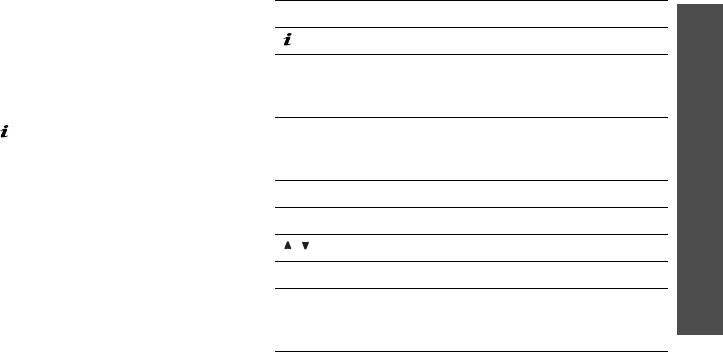
• копирование файлов на карту памяти и вставка карты
При воспроизведении пользуйтесь следующими
в телефон
стр. 25
клавишами.
Загруженные или полученные файлы сохраняются в папке
Клавиша Функция
Функции меню
Музыка
.
стр. 73
Пауза или возобновление воспроизведения.
Создание списка воспроизведения
Влево Возврат к предыдущему файлу. Если эта
1. На экране MP3-плеера нажмите программную
клавиша удерживается нажатой,
клавишу <
Опции
> и выберите пункт
Добавить
осуществляется прокрутка файла назад.
музыку
→
Телефон
или
Карта памяти
.
Приложения
2. Нажмите клавишу [ ], чтобы выбрать нужные файлы,
Вправо Переход к следующему файлу. Если эта
и нажмите программную клавишу <
Добав.
>.
клавиша удерживается нажатой,
осуществляется прокрутка файла вперед.
Воспроизведение музыкальных файлов
Вверх Отображение списка воспроизведения.
(меню 3)
1. На экране MP3-плеера нажмите программную
клавишу <
Опции
> и выберите пункт
Воспроизвести
Вниз Остановка воспроизведения.
через
.
/ Регулировка уровня громкости.
2. Чтобы проигрывать музыку через динамик телефона,
выберите
Телефон
.
3
Выбор режима повтора.
Чтобы использовать стереогарнитуру Bluetooth,
6
Включение или выключение режима
выберите
Гарнитура А/В
для поиска стереогарнитуры
воспроизведения файлов в случайном
и подключения к ней.
порядке.
43

Функции меню
Функции работы с MP3-плеером
Режим повтора
. Выбор режима повтора.
На экране MP3-плеера программная клавиша <
Опции
>
Случайный порядок
. Переход в режим
предоставляет доступ к следующим функциям:
воспроизведения файлов в случайном порядке.
•
Воспроизвести через
. Запуск воспроизведения через
Эквалайзер
. Изменение анимации воспроизведения.
динамик телефона или стереогарнитуру Bluetooth.
Громкость
. Установк а уровня громкости.
•
Пауза
. Временная остановка воспроизведения.
•
Свойства
. Просмотр свойств файла.
•
Передать на гарнитуру А/B
/
Передать на телефон
.
Открытие списка воспроизведения
Переключение между воспроизведением через
На экране MP3-плеера нажмите клавишу [Вверх].
стереогарнитуру Bluetooth и воспроизведением через
динамик телефона.
Программная клавиша <
Опции
> предоставляет доступ к
следующим функциям.
•
Отправить по
. Отправка текущего файла по E-mail
или Bluetooth.
•
Воспроизвести через
. Запуск воспроизведения через
динамик телефона или стереогарнитуру Bluetooth.
•
Открыть список воспроизведения
. Открытие
текущего списка воспроизведения.
•
Добавить музыку
. Добавление файлов в список
воспроизведения.
•
Установить как
. Установка файла в качестве мелодии
звонка для телефона, будильника или одной из
•
Переместить
. Перемещение выбранного файла на
записей телефонной книги.
нужное место в списке.
•
Удалить из списка воспроизведения
. Удаление
•
Удалить
. Удаление выбранного файла или всех
текущего файла из списка воспроизведения.
файлов из списка воспроизведения.
•
Настройки
. Изменение стандартных настроек
воспроизведения музыкальных файлов.
44
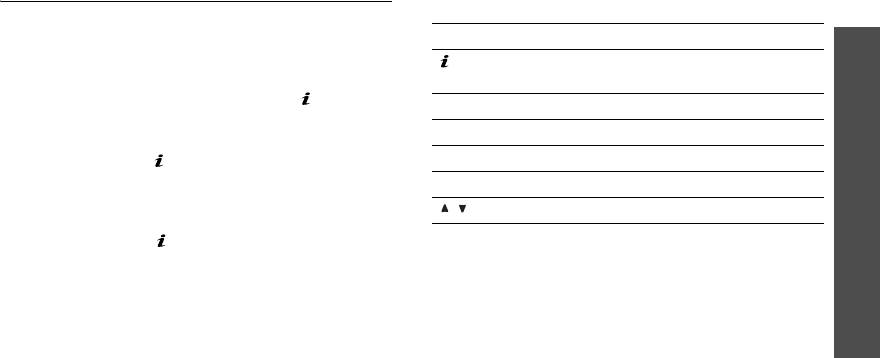
Диктофон
(меню 3.2)
При воспроизведении пользуйтесь следующими
клавишами.
Это меню предназначено для записи голосовых
напоминаний. Длительность голосового напоминания
Клавиша Функция
Функции меню
может достигать одного часа.
Пауза или возобновление
Запись голосового напоминания
воспроизведения.
1. Чтобы начать запись, нажмите клавишу [].
Влево Прокрутка напоминания назад.
2. Говорите в микрофон телефона.
Вправо Прокрутка напоминания вперед.
Приложения
Чтобы приостановить или возобновить запись,
Вверх Возврат в режим записи.
нажмите клавишу [].
3. Чтобы завершить запись, нажмите программную
Вниз Остановка воспроизведения.
клавишу <
Сохран.
> или [Вниз]. Голосовое
/ Регулировка громкости.
(меню 3)
напоминание сохраняется автоматически.
4. Нажмите клавишу [ ], чтобы прослушать голосовое
Изменение режима записи
напоминание, или клавишу [Вверх], чтобы записать
Режим записи диктофона можно изменить. Этот параметр
новое напоминание.
определяет максимальную длительность записи. Перед
Воспроизведение голосового напоминания
записью голосового напоминания нажмите программную
1. На экране диктофона нажмите программную клавишу
клавишу <
Опции
> и выберите пункт
Настройки
. Это
<
Опции
> и выберите пункт
Перейти к списку
откроет доступ к следующим функциям.
записей
.
•
Время записи
. Установка максимального времени
2. Выберите голосовое напоминание.
записи.
45
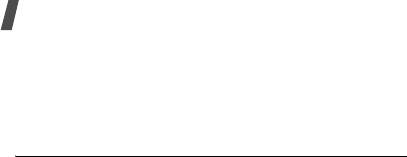
Функции меню
•
Громкость
. Установка уровня громкости.
•
Настройка приложения
. Настройка приостановки
игры в случае какого-либо события, например
•
Имя по умолчанию
. Изменение префикса имени
входящего звонка или сигнала. Можно также
голосового напоминания, присваиваемого по
настроить обмен данными с сетью во время игры в
умолчанию.
интерактивном режиме либо при очередном сеансе
подключения к Интернету.
Java-приложения
(меню 3.3)
•
Удалить
. Удаление выбранного приложения.
Это меню служит для получения доступа к стандартным
•
Свойства
. Просмотр свойств приложения.
Java-играм и загруженным Java-приложениям.
Изменение настроек Java
Использование стандартных игр
1. Выберите пункт
Загрузки
→
игра.
Вы можете изменить настройки доступа к услугам Java.
2. Нажмите любую клавишу для запуска игры.
1. На экране «Java-приложения» выберите команду
Настройки
.
Опции Java-приложений
2. Для изменения доступны следующие настройки.
На экране «Java-приложения» выберите команду
•
APN
. Имя точки доступа.
Загрузки
и нажмите программную клавишу <
Опции
>. Это
•
Имя
. Имя пользователя.
откроет доступ к следующим функциям.
•
Пароль
. Пароль пользователя.
•
Запустить
. Запуск выбранного приложения.
•
Прокси
. Настройка использования прокси-сервера
для доступа к услугам сети. В зависимости от
значения этого параметра содержимое меню
Настройки прокси
может меняться.
46
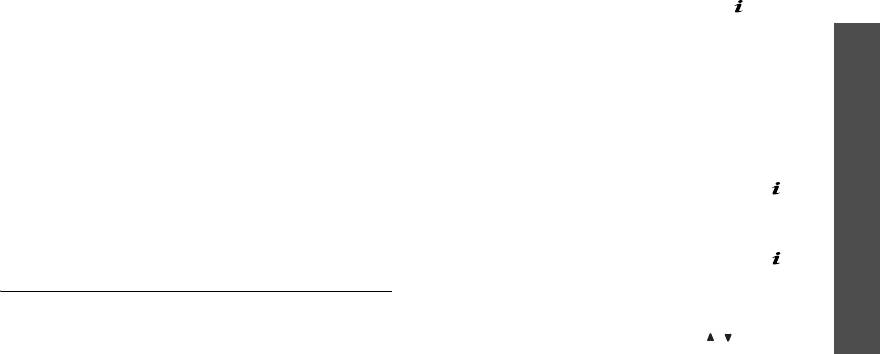
•
Настройки прокси
. В этом разделе доступны
Поиск и настройка радиоканалов
следующие параметры.
1. Для включения радио нажмите клавишу [].
Если прокси находится в режиме
Включено
:
С помощью клавиш [Влево] или [Вправо] вручную
Функции меню
IP-адрес
. HTTP-адрес прокси-сервера.
настройтесь на частоту вещания нужной
радиостанции.
Порт
. Номер порта.
Изменение частоты производится с шагом 0,1 МГц.
Если прокси находится в режиме
Выключено
:
Для автоматического поиска радиостанций нажимайте
DNS1
. Адрес основного DNS-сервера.
и удерживайте клавиши [Влево] или [Вправо].
DNS2
. Адрес вспомогательного DNS-сервера.
Приложения
2. Нажмите программную клавишу <
Опции
> и выберите
Проверка состояния памяти
команду
Добавить
.
Позволяет узнать общий объем памяти и объем памяти,
3. Введите название канала и нажмите клавишу [].
использованной для Java-игр.
4. Выберите пустую ячейку памяти.
(меню 3)
На экране «Java-приложения» выберите команду
Прослушивание радио
Состояние памяти
.
1. На экране радиоприемника нажмите клавишу [ ],
чтобы включить радио.
FM-радио
(меню 3.4)
2. Нажимайте клавиши [Вверх] или [Вниз] для прокрутки
Это меню позволяет слушать радиопередачи с помощью
списка каналов.
телефона. Прежде всего необходимо подключить к
Громкость регулируется клавишами [ / ].
телефону гарнитуру, которая играет роль антенны
радиоприемника.
47
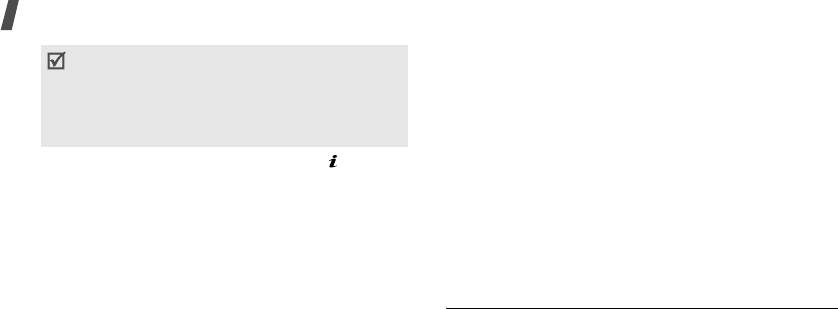
Функции меню
•
Удалить
. Удаление выбранного канала или всех
• При прослушивании радио можно отвечать на
входящие вызовы или использовать другие функции
каналов.
телефона.
•
Напоминание
. Настройка автоматического
• Качество приема радиопередач зависит от того,
напоминания о необходимости включить радио в
входит ли телефон в зону уверенного приема
определенное время. При появлении такого
выбранной радиостанции в данной области.
напоминания на дисплее телефона нажмите
3. Для выключения радио нажмите клавишу [] на
программную клавишу <
Прослуш.
> для включения
экране радиоприемника или отсоедините гарнитуру.
указанного радиоканала.
•
Включить динамик
/
Включить наушники
. Изменение
Функции работы с радио
режима воспроизведения звука — через динамик
На экране радиоприемника программная клавиша
телефона или через гарнитуру.
<
Опции
> предоставляет доступ к следующим функциям.
•
Настройки
. Установк а громкости радио.
•
Включить радио
/
Выключить радио
. Включение или
выключение радио.
Мировое время
(меню 3.5)
•
Добавить
. Добавление радиостанции. В памяти
Это меню предназначено для выбора часового пояса и
телефона можно сохранить до 30 радиостанций.
для получения сведений о текущем времени в других
•
Редактировать
. Изменение названия и частоты
странах.
канала.
•
Автонастройка
. Телефон автоматически сканирует
радиодиапазон и сохраняет в памяти частоты вещания
радиостанций.
48
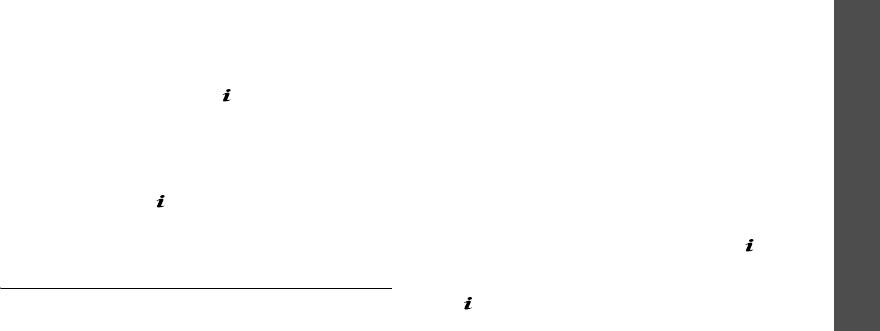
Просмотр мирового времени.
2. Задайте значения для каждого параметра будильника.
1. На экране с картой мира с помощью клавиш [Влево] и
•
Будильник
. Активация будильника.
[Вправо] выберите часовой пояс, местное время
•
Время сигнала
. Установка времени подачи
Функции меню
которого необходимо просмотреть. Линия времени
сигнала.
смещается, и на дисплее отображаются местные
•
AM/PM
. Выбор
AM
или
PM
для 12-часового
время и дата.
формата времени.
2. Чтобы установить выбранный часовой пояс в качестве
•
День сигнала
. Выбор дней недели, в которые
местного, нажмите клавишу [].
будет подаваться сигнал.
Приложения
•
Звук будильника
. Выбор звука сигнала.
Учет перехода на летнее время
3. Нажмите программную клавишу <
Сохран.
>.
1. На экране с картой мира нажмите программную
клавишу <
Опции
> и выберите команду
Установить
Выключение сигнала
переход на летнее время
.
• Для выключения звучащего сигнала оповещения (не
(меню 3)
2. Нажмите клавишу [ ], чтобы выбрать нужный часовой
будильника) нажмите любую клавишу.
пояс.
• Для выключения звонящего будильника нажмите
3. Нажмите программную клавишу <
Сохран.
>.
программную клавишу <
Да
> или клавишу [ ].
Чтобы прервать сигнал и возобновить его через 5
Будильник
(меню 3.6)
минут, нажмите любую клавишу, кроме клавиш <
Да
> и
Это меню позволяет настраивать будильник и сигналы.
[ ]. Это можно проделать не более 5 раз.
Установка сигнала
1. Выберите тип сигнала.
49
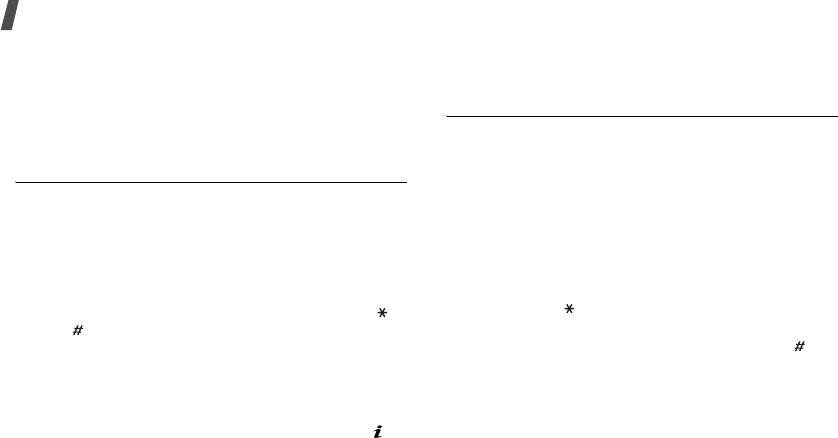
Функции меню
Подача сигнала при выключенном телефоне
5. При необходимости продолжить вычисления
повторяйте операции, начиная с шага 2.
На экране будильника выберите
Автовключение
→
Включено
.
Конвертер
(меню 3.8)
Если в момент подачи сигнала телефон отключен, он
Это меню предназначено для пересчета различных
включается и воспроизводит сигнал.
значений (например, денежных единиц и температуры).
Калькулятор
(меню 3.7)
1. Выберите конвертер.
2. С помощью клавиш [Влево] или [Вправо] выберите
Это меню предназначено для выполнения основных
исходную единицу измерения и нажмите клавишу
математических операций: сложения, вычитания,
[Вниз].
умножения и деления.
3. Введите значение для пересчета и нажмите клавишу
1. Введите первое число.
[Вниз].
• Для ввода знака десятичной дроби или скобок
нажмите <
.()
>.
• Для ввода знака десятичной дроби нажмите
клавишу [].
•
Перемещение курсора выполняется клавишами
[] и
[]
.
• Чтобы добавить к значению температуры знак
плюса (+) или минуса (-), нажмите клавишу [].
2. Чтобы выбрать знак нужной математической
операции, нажмите любую из клавиш перемещения и
4. С помощью клавиш [Влево] и [Вправо] выберите
удерживайте ее.
конечную единицу.
3. Введите второе число.
На дисплее будет отображен эквивалент введенного
значения.
4. Чтобы просмотреть результат, нажмите клавишу [].
50
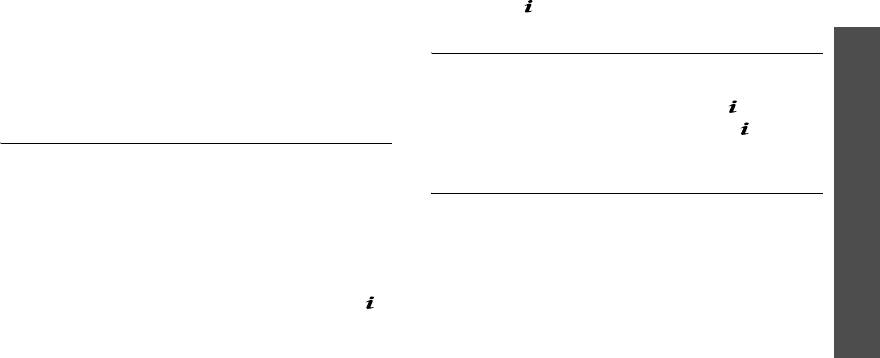
Опции конвертера
• Чтобы остановить таймер до подачи сигнала, нажмите
клавишу [] на экране таймера.
Программная клавиша <
Опции
> предоставляет доступ к
следующим функциям.
Функции меню
Секундомер
(меню 3.10)
•
Очистить
. Удаление текущих значений.
Это меню позволяет измерять истекшее время. Может
•
Обратно
. Обратное преобразование.
быть измерен промежуток времени не более 10 часов.
•
Курсы валют
. Изменение списка курсов валют.
1. Чтобы начать отсчет, нажмите клавишу [].
2. Для замера интервала нажмите клавишу [ ]. Можно
Таймер
(меню 3.9)
Приложения
измерить не более 4 интервалов.
Это меню позволяет установить промежуток времени для
обратного отсчета. По истечении установленного
SIM-AT
(меню 3.11)
промежутка времени будет подан сигнал.
Это меню доступно только при использовании карты SIM-
(меню 3)
Запуск таймера
AT, поддерживающей меню набора SIM Application Tool Kit
1. Нажмите программную клавишу <
Установ.
>.
и предоставляющей дополнительные справочные услуги,
2. Введите промежуток времени для обратного отсчета и
такие как новости, погода, спорт, развлечения и средства
нажмите программную клавишу <
Да
>.
адресации. Доступность тех или иных услуг зависит от
тарифных планов оператора мобильной связи. Для
3. Чтобы начать обратный отсчет, нажмите клавишу [].
получения дополнительных сведений см. инструкции к
Остановка таймера
SIM-карте или обратитесь к оператору мобильной связи.
• При подаче сигнала таймера нажмите любую клавишу.
51
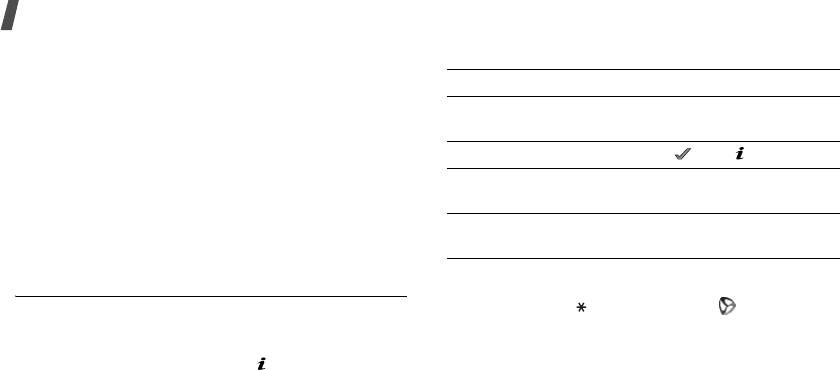
Функции меню
Использование веб-браузера
WAP браузер
(меню 4)
WAP браузер телефона (WAP — сокращенное название
Действие Клавиши
протокола беспроводных приложений) позволяет
Перемещение между
[Вверх] или [Вниз].
подключаться к беспроводной сети. Беспроводная сеть
элементами браузера
открывает доступ к самой последней информации и
широкому спектру мультимедийного содержимого —
Выбор элемента браузера [] или [].
играм, фоновым рисункам, мелодиям звонка и
Возврат на предыдущую
<
Назад
> или [
C
].
музыкальным файлам.
страницу
Чтобы открыть это меню, в режиме ожидания нажмите
Возврат на домашнюю
Нажмите и удерживайте
программную клавишу <
Меню
> и выберите пункт
WAP
страницу
клавишу [
C
].
браузер
.
Домашний URL
(меню 4.1)
Функции работы с браузером
Нажатие клавиши [] или выбор значка в верхней
Это меню позволяет подключить телефон к сети и
части экрана предоставляет доступ к следующим
загрузить домашнюю страницу поставщика услуг
функциям.
беспроводного доступа к Интернету. Можно также в
режиме ожидания нажать клавишу [].
•
Назад
. Возврат на предыдущую страницу.
•
Начало
. Возврат к домашней странице.
•
Выход
. Выход из веб-браузера.
52
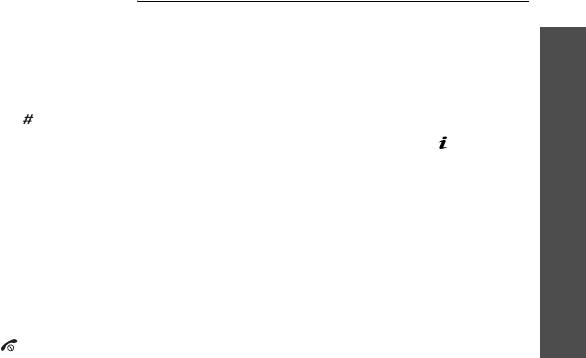
•
Перезагрузка
. Перезагрузка текущей страницы с
Закладки
(меню 4.2)
обновленной информацией.
Это меню предназначено для сохранения URL-адресов с
•
Показать URL
. Отображение URL-адреса текущей
целью последующего быстрого доступа к
Функции меню
веб-страницы.
соответствующим веб-страницам.
•
О программе...
. Доступ к свойствам веб-браузера.
Добавление закладки
Функции работы со страницами
1. Выберите пустую ячейку памяти.
При нажатии клавиши на любой веб-странице []
2. Введите имя закладки и нажмите клавишу [Вниз].
становятся доступны следующие функции.
WAP браузер
3. Введите URL-адрес и нажмите клавишу [].
•
Перейти к URL
. Ввод URL-адреса вручную.
Открытие страницы, на которую указывает
•
Закладки
. Установка закладки на текущую страницу
закладка
или просмотр списка закладок.
При выборе закладки запускается веб-браузер и
(меню 4)
•
Сообщения
. Отправка SMS сообщений или просмотр
открывается соответствующая веб-страница.
сообщений, сохраненных в памяти телефона.
Функции работы с закладками
•
Мультимедиа
. Доступ к изображениям, видеоклипам,
музыкальным и звуковым файлам, сохраненным в
После сохранения закладки программная клавиша
памяти телефона.
<
Опции
> предоставляет доступ к следующим функциям.
•
Перейти
. Доступ к веб-странице, на которую
Выход из браузера
указывает закладка.
Для выхода из браузера нажмите клавишу [].
•
Редактировать
. Изменение URL-адреса и названия
закладки.
53
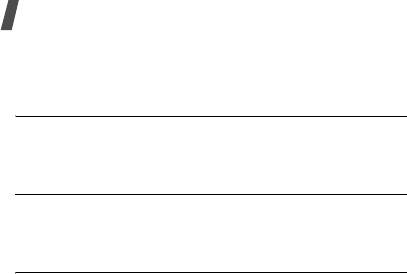
Функции меню
•
Удалить
. Удаление выбранной закладки или всех
•
Прокси
. Включение и отключение использования
закладок.
прокси-сервера при запуске веб-браузера. Сведения о
настройках и о том, нужен ли прокси-сервер для
Перейти к URL
(меню 4.3)
доступа к сети, предоставляет поставщик услуг.
•
Настройки GPRS
. Предусмотрена настройка
Это меню позволяет вручную ввести URL-адрес и открыть
следующих параметров сети GPRS.
соответствующую веб-страницу.
Если прокси находится в режиме
Включено
:
Очистить кэш
(меню 4.4)
IP-адрес прокси
. Адрес шлюза.
Это меню служит для удаления информации, хранящейся
Порт прокси
. Номер порта.
в кэше.
APN
. Имя точки доступа, используемой для заданного
адреса шлюза сети GPRS.
Настройки профиля
(меню 4.5)
Имя
. Имя пользователя.
Это меню служит для настройки серверов для веб-
Пароль
. Пароль пользователя.
браузера. За подробными сведениями о параметрах этого
Если прокси находится в режиме
Выключено
:
меню обратитесь к оператору мобильной связи.
DNS1
. Адрес основного DNS-сервера.
Для каждого сервера предусмотрены следующие
DNS2
. Адрес вспомогательного DNS-сервера
.
параметры.
APN
. Имя точки доступа, используемой для заданного
•
Название
профиля
. Имя профиля сервера.
адреса шлюза сети GPRS.
•
Домашний
URL
. Адрес домашней страницы.
Имя
. Имя пользователя
.
•
Канал
. Выбор канала для каждого типа сетевых
Пароль
. Пароль пользователя
.
адресов.
54
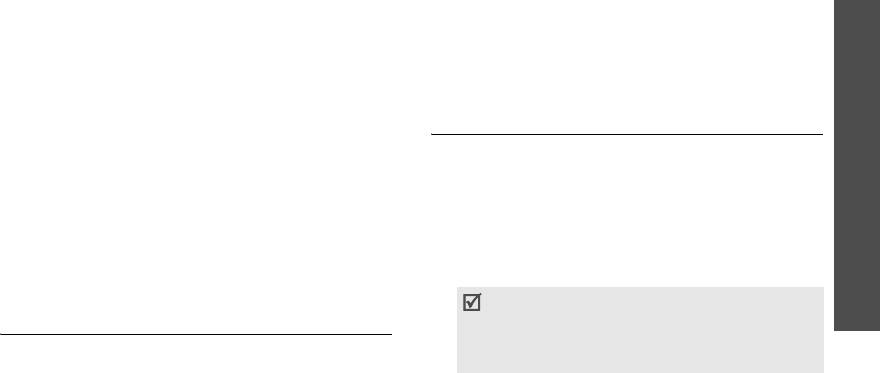
•
Настройки GSM
. Настройка следующих параметров
Сообщения
(меню 5)
сети GSM.
Меню
Сообщения
предназначено для отправки и
Если прокси находится в режиме
Включено
:
получения сообщений SMS, MMS и E-mail. Можно также
Функции меню
IP-адрес прокси
. Адрес шлюза.
использовать функции push-сообщений и сообщений сети.
Порт прокси
. Номер порта.
Чтобы открыть это меню, в режиме ожидания нажмите
Номер дозвона
. Номер телефона PPP-сервера.
программную клавишу <
Меню
> и выберите пункт
Имя
. Имя пользователя.
Сообщения
.
Пароль
. Пароль.
Сообщения
Новое сообщение
(меню 5.1)
Тип данных
. Тип вызова для передачи данных.
Это меню позволяет создавать и отправлять сообщения.
Если прокси находится в режиме
Выключено
:
SMS сообщение
(меню 5.1.1)
DNS1
. Адрес основного DNS-сервера.
(меню 5)
DNS2
. Введите вторичный DNS-адрес.
Услуга SMS (служба коротких сообщений) позволяет
передавать и принимать текстовые сообщения с простыми
Номер дозвона
. Номер телефона PPP-сервера.
рисунками, мелодиями и анимированными
Имя
. Имя пользователя.
изображениями.
Пароль
. Пароль.
1. Введите сообщение.
Тип данных
. Тип вызова для передачи данных.
Максимально допустимое количество символов в SMS
сообщении может различаться у разных операторов
Текущий профиль
(меню 4.6)
мобильной связи. Если длина сообщения превышает
максимальное число символов, сообщение делится на
Это меню служит для включения одного из ранее
несколько частей.
настроенных прокси-серверов.
55
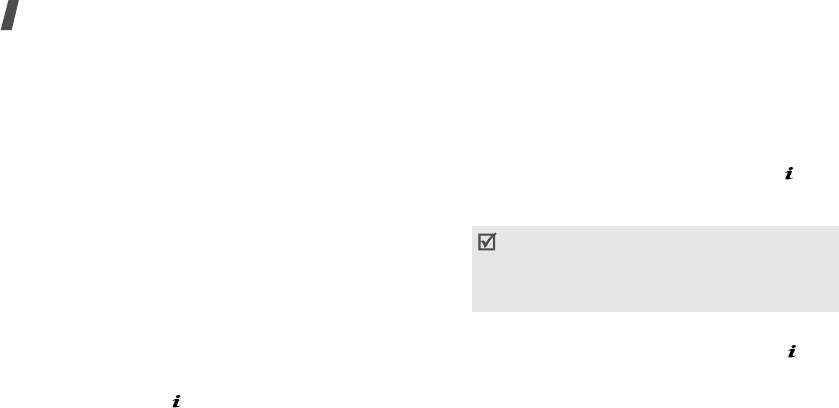
Функции меню
2. Программная клавиша <
Опции
> предоставляет
MMS сообщение
(меню 5.1.2)
доступ к следующим функциям для создания
MMS (служба мультимедийных сообщений) обеспечивает
сообщения.
доставку сообщений, содержащих сочетание текста,
•
Добавить
. Добавление шаблона, записи
изображений, видео- и аудиоклипов, с телефона на
телефонной книги или закладки.
телефон или с телефона на адрес электронной почты.
•
Добавить картинку
/
Добавить анимацию
/
1. Выделите строку
Тема
.
Добавить мелодию
. Добавление простого или
2. Введите тему сообщения и нажмите клавишу [ ].
анимированного изображения либо мелодии.
3. Выделите строку
Картинки и видео
или
Звук
и
•
Вложить
. Прикрепление записи телефонной книги
добавьте изображение, видеоклип или звуковой файл.
в виде визитной карточки или данных календаря в
• Максимально допустимый размер сообщения
виде вложения в формате данных.
зависит от оператора мобильной связи.
•
Стиль текста
. Изменение атрибутов текста.
• В зависимости от типа файлов или системы
3. Завершив создание сообщения, нажмите
управления цифровым доступом, отправка
программную клавишу <
Опции
> и выберите пункт
некоторых файлов может оказаться невозможной.
Сохранить и отправить
или
Только отправить
.
4. Выделите строку
Сообщение
.
4. Введите номер телефона получателя.
5. Введите текст сообщения и нажмите клавишу [ ].
Чтобы отправить сообщение нескольким адресатам,
6. Программная клавиша <
Опции
> предоставляет
заполните дополнительные поля получателей.
доступ к следующим функциям для редактирования
5. Нажмите клавишу [] для отправки сообщения.
сообщения.
•
Редактировать
. Изменение темы или текста.
56
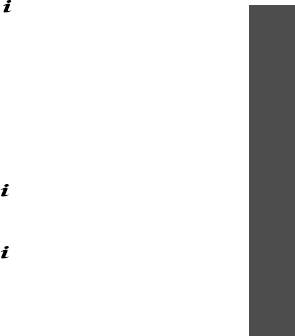
•
Изменить изображение
/
Изменить видео
/
Чтобы отправить сообщение нескольким адресатам,
Изменить звук
. Замена добавленного элемента.
заполните дополнительные поля получателей.
•
Добавить стр
. Добавление страниц. Для
9. Нажмите клавишу [] для отправки сообщения.
Функции меню
перемещения между страницами на экране
(меню 5.1.3)
сообщения используйте клавиши [Влево] или
[Вправо].
Предусмотрена возможность отправки и получения
сообщений электронной почты, содержащих текст, звуки и
•
Удалить стр
. Удаление добавленной страницы.
изображения. Для этого необходимо подписаться на
•
Редактировать стр
. Изменение длительности
услуги электронной почты, а также настроить профиль и
отображения страницы или перемещение
Сообщения
учетную запись электронной почты.
стр. 67
страницы по отношению к другим страницам.
1. Выделите строку
Тема
.
•
Вложить
. Прикрепление записи телефонной книги
в виде визитной карточки или данных календаря в
2. Введите тему сообщения электронной почты и
(меню 5)
виде вложения в формате данных.
нажмите клавишу [].
•
Удалить тему
/
Удалить сообщение
/
Удалить
3. Выделите строку
Сообщение
.
мультимедиа
/
Удалить звук
. Удаление
4. Введите текст сообщения электронной почты и
добавленного элемента.
нажмите клавишу [].
7. После выполнения всех необходимых действий
5. Выделите строку
Прикрепить файл
и выберите одну
нажмите программную клавишу <
Опции
> и выберите
из следующих функций для добавления файлов.
пункт
Отправить
.
•
Добавить картинки
/
Добавить видео
/
Добавить
8. Введите телефонный номер или адрес электронной
звуки
/
Добавить
музыку
. Добавление файлов
почты.
мультимедиа, хранящихся в памяти телефона.
57

